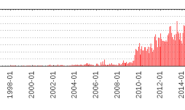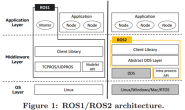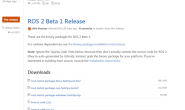大道至简,ROS2将复杂的机器人系统拆解成许多模块节点,而这些节点之间则是通过一个至关重要的通道完成数据交换的,这个通道就是“话题”。
 一个节点可以通过多个话题向外发布数据,也可以同时订阅多个其他节点发布的话题,相当于话题是一个多对多的订阅/发布模型。
一个节点可以通过多个话题向外发布数据,也可以同时订阅多个其他节点发布的话题,相当于话题是一个多对多的订阅/发布模型。  可见,话题是节点之间实现数据传输的重要途径,也是机器人各个子系统之间交换数据的重要方式。
可见,话题是节点之间实现数据传输的重要途径,也是机器人各个子系统之间交换数据的重要方式。
1.启动小海龟仿真器
还是先来启动小海龟仿真器吧,相信你已经很熟练了:
ros2 run turtlesim turtlesim_node
ros2 run turtlesim turtle_teleop_key
没错,你现在应该可以用键盘控制小海龟移动啦。
2.rqt_graph
在ROS1中我们就极力推荐rqt_graph这个工具,可以从上帝视角看到整个系统的状态,ROS2中依然如此,我们还是使用这个工具来可视化显示节点和话题的连接关系。 在一个新的终端中,输入
rqt_graph
看到熟悉的界面,里边清晰的展示了ROS计算图的网络形态。  先忽略图中的action,把鼠标放置到中间的话题上,可以立刻看到高亮效果,清晰的展示了该话题的发布者和订阅者。话题/turtle1/cmd_vel的发布者是teleop_turtle节点,而订阅者是turtlesim节点,这个话题中传输的数据就是我们按下键盘之后形成的速度指令。 在更加复杂的机器人系统中,rqt_graph工具可以帮助我们快速理清节点之间通过话题的牵连。
先忽略图中的action,把鼠标放置到中间的话题上,可以立刻看到高亮效果,清晰的展示了该话题的发布者和订阅者。话题/turtle1/cmd_vel的发布者是teleop_turtle节点,而订阅者是turtlesim节点,这个话题中传输的数据就是我们按下键盘之后形成的速度指令。 在更加复杂的机器人系统中,rqt_graph工具可以帮助我们快速理清节点之间通过话题的牵连。
3.ros2 topic list
当前系统中所有的话题如何查看呢,不如来试下这个命令:
ros2 topic list
ros2 topic list -t
这回我们不仅可以看到所有话题的列表,还可以清晰的看到每个话题传输的数据类型是什么。 
4.ros2 topic echo
如果想看到节点之间的话题到底发了什么数据内容,可以这样:
ros2 topic echo <topic_name>
我们现在好奇键盘节点到底给小海龟发了什么,小海龟这么听话的动起来呢?
ros2 topic echo /turtle1/cmd_vel
输入之后可能暂时看不到任何内容,这是因为我们还没有发布数据,在运行键盘控制节点的终端中点击键盘,很快就可以看到数据啦:  原来键盘控制节点将点击的键盘按键变成了线速度和角速度,通过话题发送给海龟仿真器,海龟才动起来的。
原来键盘控制节点将点击的键盘按键变成了线速度和角速度,通过话题发送给海龟仿真器,海龟才动起来的。
5.ros2 topic info
类似查看节点的详细信息一样,我们也可以用如下命令查看话题的详细信息:
ros2 topic info /turtle1/cmd_vel
6.ros2 interface show
节点之间要想成功建立数据传输,必须发布和订阅同样数据类型的消息,发布者发布的是速度指令,订阅者想订阅位置信息可是行不通的。如何查看话题的数据类型呢?使用刚才说的这个命令就可以啦:
ros2 topic list -t
可以看到, cmd_vel 话题的消息类型是:
geometry_msgs/msg/Twist
熟悉ROS1的小伙伴应该并不陌生,这就是在ROS中常用的标准速度指令,以上内容表示在geometry_msgs包的msg中有一个数据类型Twist。 这个数据类型的具体数据结构什么样的,继续通过如下指令看一下:
ros2 interface show geometry_msgs/msg/Twist
 原来Twist中包含了两个三维向量,分别表示线速度和角速度。
原来Twist中包含了两个三维向量,分别表示线速度和角速度。
7.ros2 topic pub
现在我们了解了消息的结构,有没有可能直接通过命令行来发布一个话题消息呢?当然是可以的。
ros2 topic pub <topic_name> <msg_type> '<args>'
这里的 ‘<args>’就是具体的消息内容啦,我们需要使用YAML的语法来描述,比如要发布速度指令Twist: –once表示这个消息只发布一次就退出。 终端中会出现如下提示:  小海龟也会动起来啦:
小海龟也会动起来啦:  如果希望小海龟一直运动,那就得以某个频率持续发布:
如果希望小海龟一直运动,那就得以某个频率持续发布:
ros2 topic pub --rate 1 /turtle1/cmd_vel geometry_msgs/msg/Twist "{linear: {x: 2.0, y: 0.0, z: 0.0}, angular: {x: 0.0, y: 0.0, z: 1.8}}"
8.ros2 topic hz
如果我们想查看某一个话题的发布频率,依然可以通过命令行来实现:
ros2 topic hz /turtle1/pose
很快就可以看到turtlesim节点发布pose话题的频率啦:  好啦,Ctrl+C即可关闭运行的终端内容。
好啦,Ctrl+C即可关闭运行的终端内容。
参考链接:https://index.ros.org/doc/ros2/Tutorials/Topics/Understanding-ROS2-Topics/